如何将视频下载到电脑上?
- 更新时间:2025-04-14
在现代数字化时代,视频已成为我们日常生活中不可或缺的一部分。无论是学习资料、娱乐节目、还是工作会议录像,下载视频到电脑都是一项基本技能。本文将详细介绍几种常见且实用的方法,帮助你将心仪的视频内容保存到电脑中。
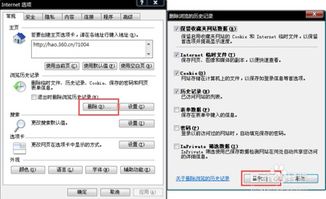
一、使用浏览器下载功能
对于大多数网页上的视频,最直接的方法是通过浏览器的内置下载功能进行下载。以下是具体步骤:
1. 找到视频链接:首先,在浏览器中打开你想要下载的视频所在的网页。确保视频可以正常播放。
2. 复制视频链接:在视频播放页面的地址栏中,右键点击网址,然后选择“复制”或使用快捷键Ctrl+C(Windows)或Cmd+C(Mac)复制视频页面的网址。
3. 检查视频下载选项:一些网站在视频播放页面下方或侧边栏提供“下载”按钮,点击即可直接下载视频。如果没有看到下载按钮,可以继续尝试以下方法。
4. 利用开发者工具查找视频文件:在视频播放时,右键点击视频画面,选择“检查”或“查看页面源代码”(取决于你的浏览器)。在开发者工具中,切换到“网络”(Network)标签页,刷新页面并播放视频。此时,你可以在网络请求中看到视频文件的URL。右键点击该URL,选择“在新标签页中打开”,然后在新页面中右键点击视频,选择“保存视频为…”即可下载。
二、使用视频下载软件
当浏览器自带功能无法满足需求时,使用专业的视频下载软件是一个好选择。这类软件通常支持多个网站的视频下载,且提供更高的下载速度和更多的自定义选项。
1. 选择视频下载软件:市面上有很多视频下载软件,如“维棠FLV视频下载器”、“迅雷”、“IDM(Internet Download Manager)”等。选择一款评价高、功能全面且适合你需求的软件。
2. 安装软件:从官方网站下载并安装所选软件。在安装过程中,注意阅读软件协议,避免安装不必要的附加软件。
3. 复制视频链接:在浏览器中打开你想要下载的视频,复制视频页面的网址。
4. 粘贴链接并下载:打开视频下载软件,将复制的网址粘贴到软件的地址栏中。软件会自动分析视频信息,并列出可用的下载选项(如不同清晰度、格式等)。选择你需要的选项后,点击“下载”按钮。
5. 等待下载完成:软件会开始下载视频,你可以在下载管理中查看下载进度。下载完成后,你可以从软件指定的下载目录中找到视频文件。
三、使用在线视频下载网站
如果你不想安装额外的软件,还可以尝试使用在线视频下载网站。这些网站通常提供简单、快速的视频下载服务。
1. 选择在线视频下载网站:在搜索引擎中输入“在线视频下载”等关键词,找到一些评价高、用户反馈好的在线网站。
2. 打开网站并粘贴链接:选择一个网站并打开。在网站提供的输入框中粘贴你想要下载的视频链接。
3. 选择下载选项:网站会分析视频链接,并列出可用的下载选项。根据你的需求选择合适的选项,如视频格式、清晰度等。
4. 开始下载:点击“下载”按钮后,网站会开始处理你的请求。处理完成后,会提供下载链接或下载按钮。点击后,视频会被下载到你的电脑中。
5. 注意安全性:使用在线视频下载网站时,请确保选择安全的网站,避免泄露个人信息或下载到恶意软件。
四、使用浏览器扩展或插件
许多浏览器都支持安装扩展或插件来增强其功能。对于视频下载,也有一些专门的浏览器扩展可以帮助你轻松下载视频。
1. 选择浏览器扩展:根据你使用的浏览器(如Chrome、Firefox、Edge等),在浏览器扩展商店中搜索“视频下载”等关键词。
2. 安装扩展:找到合适的扩展后,点击“添加到浏览器”或“安装”按钮进行安装。安装过程中,可能需要你确认一些权限请求。
3. 使用扩展下载视频:安装完成后,重启浏览器。当你浏览包含视频的网页时,扩展通常会在视频播放页面提供下载按钮或链接。点击即可下载视频。
4. 管理扩展:你可以通过浏览器的扩展管理页面查看已安装的扩展,并进行启用、禁用、卸载等操作。
五、通过社交媒体或APP下载
一些社交媒体平台或APP也提供了视频下载功能,尤其是当你想要下载自己或他人分享的视频时。
1. 社交媒体平台:例如,在抖音、快手等短视频平台上,你可以通过分享链接到特定的第三方工具或APP来下载视频。此外,一些平台也提供了内置的下载功能,允许用户下载自己发布的视频或关注者的视频(具体取决于平台的政策)。
2. APP下载:许多视频APP(如腾讯视频、爱奇艺
- 上一篇: 轻松学会更改适配器选项的方法
- 下一篇: 轻松学会:人民币叠戒指的创意教程









